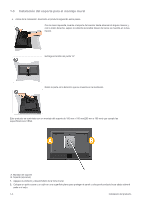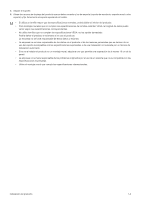Samsung F2080 Quick Guide (SPANISH) - Page 10
Botones de funcionamiento del producto, ICONO, DESCRIPCIÓN
 |
UPC - 729507808994
View all Samsung F2080 manuals
Add to My Manuals
Save this manual to your list of manuals |
Page 10 highlights
1-6 Botones de funcionamiento del producto Botones de funcionamiento del producto ICONO MENU ▲/▼ /SOURCE AUTO DESCRIPCIÓN Pulse este botón parea ver el menú en pantalla (OSD). Este botón también se utiliza para salir del menú OSD o para acceder a un nivel superior del menú OSD. * Bloqueo de ajuste OSD Esta función bloquea la OSD para mantener la configuración actual e impedir que otro usuario pueda realizar cambios. Encendido: Si se pulsa el botón MENU durante 5 segundos, se activa la función de bloqueo de ajuste OSD. Apagado: Si se vuelve a pulsar el botón MENU durante 5 segundos, se desactiva la función de bloqueo de ajuste OSD. Aunque la función de bloqueo de ajuste OSD esté activada, los usuarios pueden ajustar el brillo y el contraste, así como configurar la función de ajuste asignada a [ ]. Utilice estos botones para desplazarse por los menús y ajustar los valores en la OSD. Los usuarios pueden configurar la Tecla personaliz. para una de las siguientes funciones. Si el usuario pulsa la tecla personalizada [ ] después de configurarla, se ejecuta la función configurada. - - - Se puede configurar la función de la Tecla personaliz. seleccionando "CONFIG. Y REST. -> Tecla personaliz." en la OSD. Cuando no haya visualización en la pantalla, pulse el botón para ajustar el brillo. Utilice este botón para seleccionar una función. Si se pulsa el botón [ /SOURCE ] cuando no hay un menú OSD, se cambia la señal de entrada (Analógico/Digital 1/Digital 2). Cuando se cambia la señal de entrada pulsando el botón [ /SOURCE] o se enciende el producto, aparece un mensaje en la parte superior izquierda de la pantalla que muestra la señal de entrada seleccionada. Para seleccionar el modo Digital, se debe conectar el producto y el ordenador con el cable DVI. Pulse el botón [AUTO] para ajustar automáticamente la configuración de la pantalla. Esta función sólo está disponible en el modo Analógico. Si la resolución se ha cambiado en Display Properties (Propiedades de pantalla), se ejecuta la función Ajuste automático Instalación del producto 1-6